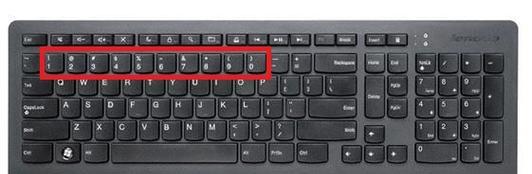用苹果电脑如何打碟教程?如何使用苹果电脑进行打碟?
- 网络技术
- 2025-06-25 15:28:01
- 2
随着数字音乐的发展,打碟不再局限于专业DJ设备,苹果电脑以其强大的性能和便捷的操作为音乐爱好者提供了新的可能性。本文旨在为想要在Mac上实现打碟梦想的用户,提供一份全面而深入的教程。
1.打碟软件选择
在Mac上进行打碟,首先需要选择合适的打碟软件。市面上有几款软件广受欢迎,比如TraktorPro、VirtualDJ和Algoriddimdjay等。djay特别为苹果用户优化,可直接与iTunes同步,并支持触控板操作,非常适合新手尝试。
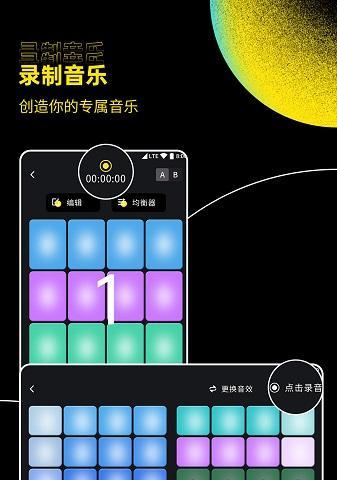
2.打碟设备准备
打碟除了需要软件,还需要合适的音乐文件。在开始之前,请确保拥有高品质的MP3或WAV格式的音乐文件。购买一个专业的DJ耳机对于监听音乐至关重要。

3.djay软件基础操作
3.1安装与启动
下载djay软件,并完成安装。双击图标启动软件,你将看到简洁直观的操作界面。
3.2导入音乐
打开iTunes库,选择想要导入的音乐文件。
在djay中选择“File”>“AddtoLibrary”将音乐导入到djay的音乐库中。
3.3配置输入输出设备
确保你的音频输出设备(耳机或音响)在Mac的“声音”偏好设置中已经设置好,同样,如果你有外部DJ控制器,也需要在“声音”设置中配置。

4.打碟基本技巧
4.1基本的播放与停止
点击播放键开始播放音乐。
点击停止键停止音乐。
4.2节拍同步
djay具备智能节拍同步功能,只需点击“Sync”按钮,软件会自动将两首音乐的节拍对齐。
4.3调整音量与节拍
使用“VolumeFader”调整每首音乐的音量。
使用“BeatGrid”调整音乐节拍,确保两个音乐轨道的节拍匹配。
5.进阶打碟技巧
5.1混音与过渡
使用“Crossfader”进行两个音轨的混音。
通过调节“EQ”来平衡不同音乐的频率,使过渡更自然。
5.2创意特效使用
djay提供各种创意特效,如Reverb、Flanger等,你可以根据喜好添加到你的打碟中。
6.常见问题与解决
6.1软件不稳定
确保djay软件和Mac系统都是最新版本。
尝试重新安装或更新驱动程序。
6.2音质问题
检查音频文件的格式和比特率是否与djay兼容。
确认使用的输出设备与Mac系统设置正确。
7.音乐版权与分享
在打碟完成后,你可能想要分享你的作品。这里需要注意版权问题,确保使用的所有音乐都是合法授权的。
通过以上步骤,即使是打碟初学者也可以在苹果电脑上开始他们的打碟之旅。随着实践的积累,你会逐渐掌握更多技巧,制作出自己的专属DJ作品。享受音乐创作的乐趣,期待你的作品在舞池中掀起热潮。
版权声明:本文内容由互联网用户自发贡献,该文观点仅代表作者本人。本站仅提供信息存储空间服务,不拥有所有权,不承担相关法律责任。如发现本站有涉嫌抄袭侵权/违法违规的内容, 请发送邮件至 3561739510@qq.com 举报,一经查实,本站将立刻删除。!
本文链接:https://www.siwa4.com/article-27295-1.html